Todas as distribuições baseadas no Debian, incluindo Debian, Ubuntu e Linux Mint, usam o formato de pacote de instalação Deb. Instalar pacotes Debian é um dos aspectos mais simples do uso do Linux, mas as coisas ficam complicadas quando se trata de desinstalá-los. Você tem 6 opções múltiplas para remover pacotes deb. Portanto, mostraremos um guia detalhado sobre como desinstalar pacotes deb. Vamos começar obtendo uma lista de pacotes instalados.
Neste artigo, você vai aprender:
Listar pacotes instalados usando o Dpkg
Vamos usar o comando dpkg -list para exibir todos os pacotes instalados. Este passo é importante porque frequentemente não sabemos o nome completo do pacote que queremos remover e, se usarmos o nome incorreto, obtemos um erro dizendo: "Não foi possível localizar o pacote". Você pode pular este passo se souber o nome exato do pacote.
Você também pode estar interessado em: Desinstalar um arquivo Deb instalado com o Dpkg
Para listar todos os pacotes instalados, abra o Terminal e digite o seguinte comando:dpkg –list
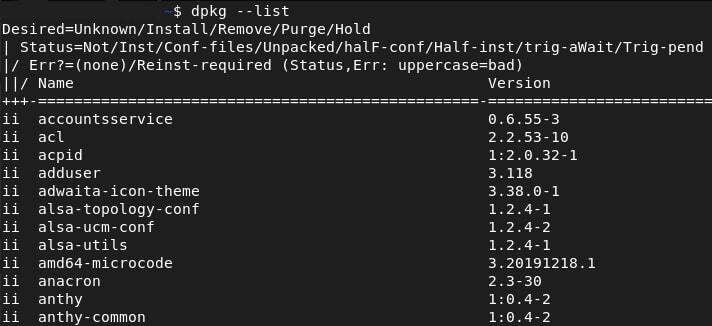
Role para baixo até encontrar o pacote que deseja desinstalar. Nesse caso, suponha que queremos remover o pacote "TeamViewer".
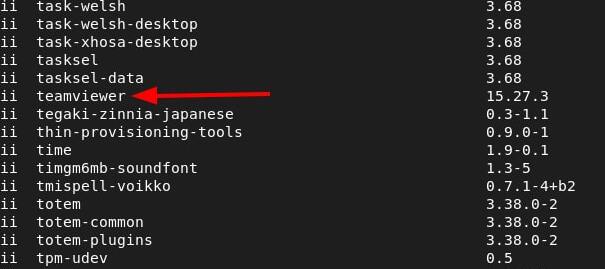
Além disso, usaremos o mesmo pacote para todas as demonstrações de remoção abaixo.
Remover pacotes Deb no Linux
Esta seção discute os diferentes métodos sobre como desinstalar pacotes deb. Continue lendo para saber mais sobre essas várias abordagens.
Método 1: Desinstalar pacotes usando o Centro de Software
O primeiro método se aplica apenas se você tiver algum software instalado e não se aplica a todos os pacotes Debian, como bibliotecas e dependências. Siga os passos abaixo para remover pacotes deb usando o Centro de Software.
- Passo 1: Clique em Atividades no canto inferior esquerdo e digite software. No primeiro resultado, pressione Enter.

- Passo 2: Clique em Instalado e role para baixo até encontrar o pacote deb que deseja desinstalar. Quando localizar esse pacote, selecione Remover.

- Passo 3: Você será perguntado novamente se deseja remover o pacote. Quando clicar em "remover", será solicitada sua senha. Digite sua senha e o pacote será removido.

Método 2: Excluir aplicativos usando o comando apt
Muitos usuários acreditam que apt e apt-get são intercambiáveis, mas não são. Eles podem funcionar de maneira semelhante com sintaxe semelhante, mas ainda são distintos.
- Execute a seguinte sintaxe para listar os pacotes deb instalados usando o apt:
apt list –installed - Execute o seguinte comando para remover o pacote deb sem remover seus arquivos de configuração e dependências:
sudo apt remove teamviewer - Digite o seguinte comando para remover binários, arquivos de configuração, dados e dependências:
sudo apt purge –auto-remove teamviewer - Irá pedir sua permissão e você poderá remover adicionando -y ao final do comando.

Método 3: Desinstalar pacotes Deb usando apt-get
Você pode remover pacotes deb com o comando apt-get, mas precisará usar alguns parâmetros, que analisaremos mais tarde. Como precisamos remover pacotes, usaremos os parâmetros "remove" e "-purge".
O primeiro parâmetro, "remove," removerá os pacotes deb, mas manterá todos os arquivos de configuração, mas também queremos remover os arquivos de configuração, e é por isso que usamos o segundo parâmetro, "-purge”, que também removerá os arquivos de configuração.
- Para remover os pacotes necessários com
apt-get, execute o seguinte comando:sudo apt-get –purge remove teamviewer - Ele solicita nossa permissão para remover o pacote (TeamViewer), mas se você quiser automatizar esse processo e evitar digitar sua senha, adicione -y ao final do comando.
sudo apt-get –purge remove teamviewer -y - Se você deseja desinstalar pacotes deb sem o parâmetro "
remove", use o parâmetro "-purge". Ele excluirá todos os binários e arquivos de configuração associados ao nosso pacote desejado, neste exemplo, o TeamViewer. - Você pode usar o comando fornecido para usar apenas o parâmetro "
-remove".sudo apt-get purge teamviewer - Outro caso é quando usamos apenas remove, que exclui os pacotes deb enquanto mantém os arquivos e dados de configuração. Se você deseja apenas remover um pacote mantendo os arquivos, use o seguinte comando:
sudo apt-get remove teamviewer
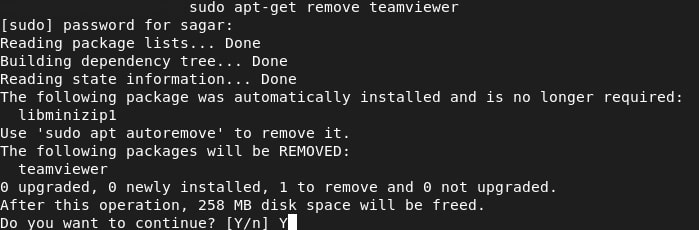
Método 4: Use o gerenciador de pacotes Synaptic para remover aplicativos Deb
O gerenciador de pacotes Synaptic é considerado a melhor ferramenta para gerenciar seus aplicativos por meio de uma interface gráfica do usuário. Ao contrário do centro de software, onde você não pode remover dependências, o Synaptic simplifica.
- Passo 1: Ele vem pré-instalado no Debian, mas se você o removeu, pode reinstalá-lo com o seguinte comando:
sudo apt install synaptic
- Passo 2: Depois de instalar o Synaptic, vá para Atividades e procure por Synaptic. Quando você pressionar Enter no primeiro resultado, o Synaptic será iniciado.

- Passo 3: Clique no botão Pesquisar e digite o nome do pacote deb que deseja desinstalar. Se você pressionar Enter, obterá resultados semelhantes.

- Passo 4: Devemos localizar o pacote deb instalado, destacado em verde na caixa de seleção. Clique com o botão direito do mouse no pacote e selecione Marcar para remoção completa.

- Passo 5: Ao clicar no botão Aplicar, será exibida uma lista de todos os pacotes. Para remover, clique em Aplicar novamente.

- Passo 6: Ele o guiará pelo processo de remoção do pacote.

Método 5: Desinstalar pacotes usando o dpkg
Desde sua criação, o Linux foi desenvolvido com um forte compromisso com a liberdade de escolha, permitindo que os usuários realizem praticamente qualquer tarefa de maneiras diversas e personalizadas. Como já mencionado anteriormente, existem várias opções disponíveis para desinstalar pacotes deb, incluindo o uso do dpkg.
- Passo 1: Podemos remover pacotes facilmente com o seguinte comando:
sudo dpkg –remove teamviewer
- Passo 2: Você também pode usar -r em vez de -remove porque eles são intercambiáveis. Confira o exemplo a seguir:
sudo dpkg -r teamviewer
Método 6: Desinstalar pacotes quebrados
Como usuários do Linux, frequentemente encontramos situações em que nossos pacotes não estão instalados corretamente, resultando em mau funcionamento, e frequentemente falhamos em localizar esse pacote porque ele não está instalado corretamente.
No entanto, você pode resolver facilmente todos os problemas que podem surgir como resultado de pacotes quebrados usando os seguintes comandos:
- O comando a seguir limpará o cache antigo de programas anteriores à versão atual instalada, bem como arquivos e dependências desnecessários que não são mais necessários.
sudo apt-get clean && sudo apt-get autoremove - Este comando irá reparar todas as dependências quebradas e resolver problemas de corrupção de pacotes.
sudo apt-get -f install - A execução desse comando resolverá todos os problemas restantes.
sudo dpkg –configure -a
Como recuperar pacotes excluídos acidentalmente no Linux
Depois de aprender sobre os vários métodos para desinstalar pacotes deb do seu sistema Linux, é importante lembrar que a perda de dados sempre é possível, especialmente se você acidentalmente excluir arquivos importantes durante o processo.
No entanto, não há necessidade de entrar em pânico, pois vários procedimentos e opções de software estão disponíveis para recuperar arquivos excluídos no Linux. É melhor escolher uma ferramenta de recuperação de primeira linha para ajudá-lo a restaurar seus dados. Portanto, recomendamos o Recoverit Linux Recovery. Esta ferramenta de recuperação foi projetada para ajudar os usuários do Linux a recuperar arquivos, pastas e partições excluídos e pode recuperar todos os tipos de perda de dados.

Wondershare Recoverit - seu software de recuperação do Linux seguro e confiável
Mais de 5.481.435 de pessoas já baixaram.
Recupera documentos, fotos, vídeos, músicas, e-mails e outros mais de 1.000 tipos de arquivos perdidos ou excluídos de forma eficaz, segura e completa.
Compatível com todas as principais distribuições do Linux, incluindo Ubuntu, Linux Mint, Debian, Fedora, Solus, Opensuse, Manjaro, etc.
Auxilia em mais de 500 cenários de perda de dados, como exclusão, formatação de disco, travamento do sistema operacional, queda de energia, ataque de vírus, partição perdida e muito mais.
A interface simples permite recuperar dados de discos rígidos Linux com apenas alguns cliques.
Funciona através de uma conexão remota. Você pode recuperar dados perdidos mesmo quando seu dispositivo Linux travar.
Seus dados podem ser recuperados em três passos fáceis com o Recoverit Linux Recovery.
Passo 1: Toque em recuperação do Linux
Abra o Wondershare Recoverit após baixá-lo e instalá-lo em seu PC. Em seguida, clique em NAS e Linux > Recuperação do Linux.

Passo 2: Conecte o computador Linux remotamente
A seguir, uma nova janela será aberta em sua tela, conforme exemplificado abaixo. Preencha as informações necessárias para estabelecer uma conexão remota entre o software e seu dispositivo Linux.

Assim que a conexão remota for criada com sucesso, o Recoverit irá verificar automaticamente os arquivos ausentes em seu computador Linux.

Passo 3: Recuperar arquivos excluídos/perdidos
A melhor funcionalidade do Recoverit é que você pode interromper a digitalização sempre que encontrar um arquivo que deseja restaurar. Na barra inferior, é exibido o status da digitalização. Além disso, é possível pré-visualizar os arquivos para garantir que sejam os que você deseja recuperar. Por fim, clique no botão Recuperar para salvar os arquivos em um local seguro.

O software solicitará que você escolha um local em seu PC para os arquivos recuperados. Clique em Recuperar para obter os dados restaurados.

Para Windows XP/Vista/7/8/10/11
Para macOS X 10.10 - macOS 13
Perguntas frequentes
Como eu removo um programa no Debian?
Para remover o pacote necessário do Debian, use o seguinte comando para remover o arquivo de configuração e os dados.
sudo apt remove <nome do pacote>
Execute o seguinte comando para remover um pacote e suas dependências:
sudo apt purge –auto-remove <nome do pacote>
Como purgar um pacote Debian?
Um pacote Debian pode ser limpo de uma maneira específica que remove arquivos de configuração e binários associados ao pacote. Para remover um pacote do Debian, digite o seguinte comando:
sudo apt purge <nome do pacote>
Como posso desinstalar totalmente um software no Linux?
Se você deseja remover completamente o pacote, incluindo todas as dependências, dados, arquivos de configuração e binários. Para remover completamente o pacote do Linux, use o seguinte comando:
sudo apt purge –auto-remove <nome do pacote>
Conclusão:
Este artigo descreve seis métodos para desinstalar pacotes deb no Linux, incluindo o uso de apt-get, comando apt, synaptic, dpkg e centro de software Ubuntu. Além disso, é importante ter uma solução confiável de recuperação de dados como o Wondershare Recoverit Linux Recovery em caso de exclusão acidental de arquivos.


